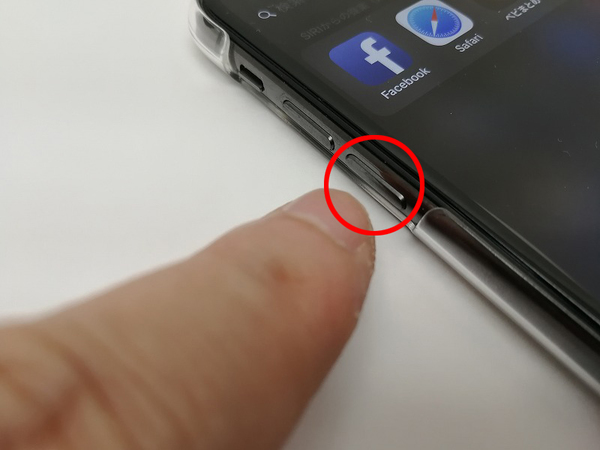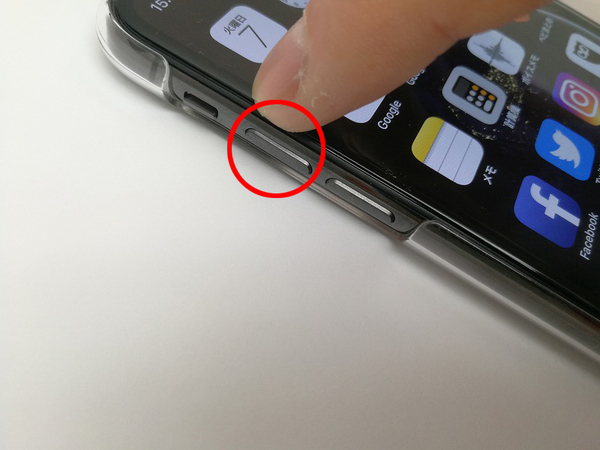iPhoneのホームボタンは世界一働きモノだったが、iPhone Xではなくなってしまった。そのかわり、iPhone Xにはサイドボタンという新たな働きモノが追加された。
サイドボタンはほかのキーとの組み合わせでさまざまな機能が割り当てられている。今回はサイドボタンを使った機能をまとめてみたい。
ただ、残念ながら任意の機能をサイドボタンに割り当てることはできない。
頻繁に使う機能
スリープのオンオフ
おそらく一番使う機能。1回押すとスリープが解除されたり、スリープに移行したりできる。スリープの解除自体はほかに設定から「タップしてスリープ解除」、「手前に傾けてスリープ解除」といった動作がある。
長時間使わないときに
電源を切る
iPhone Xになって電源が切れないと大慌てになった人もいるだろう。筆者もその一人。電源の切り方はボリュームボタンの下とサイドボタンを長押し。しばらくすると、スライドで電源オフの表示が出る。先にサイドボタンから押してしまうとSiriが起動してしまう(設定している場合のみ)ので、心持ち早めにボリュームボタンを押すようにしよう。
iPhoneが動かなくなったら
強制再起動
iPhoneがフリーズしてしまったり、動作しなくなるなど緊急時に使う強制再起動。やり方はボリュームボタンの上を1回、下を1回押したあと、サイドボタンを長押し。すると、iPhoneが再起動する。これでもお手上げの場合は販売店などに相談しよう。
画面のメモを撮りたい
スクリーンショット撮影
スクリーンショットの撮影はボリュームボタンの上とサイドキーを同時に押す。長押しではないので注意。ボタンを離した瞬間撮影される。我々メディアの人間にはかなりお世話になる機能だ。

この連載の記事
-
第77回
iPhone
iPhone XとHUAWEI P10 Plusのカメラで詳細画質対決! -
第76回
iPhone
iPhone Xはほぼ在庫ありに Apple Storeでも今週末到着 -
第76回
iPhone
iPhone Xの画質はカメラアプリで変わるのかを検証した -
第75回
iPhone
待ってた! GoogleマップがiPhone X対応 -
第75回
iPhone
一括購入したau版iPhone Xをルール変更後にSIMロック解除した -
第74回
iPhone
5.8型のiPhone XはほかのiPhoneより本当に画面が大きいのかをアナログに検証する -
第73回
iPhone
iPhone Xを水で洗ってみました。結果は…… -
第72回
iPhone
絶対に壊したくないでござる! iPhone X用のケースはMIL規格準拠で選べ! -
第70回
iPhone
iPhone X vs カメラ自慢スマホ! インカメラはどのくらい盛れる? -
第69回
iPhone
iPhone Xが5点満点の4.5点である理由 - この連載の一覧へ